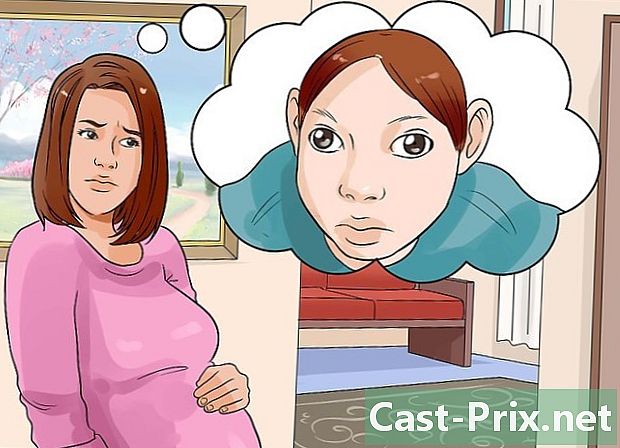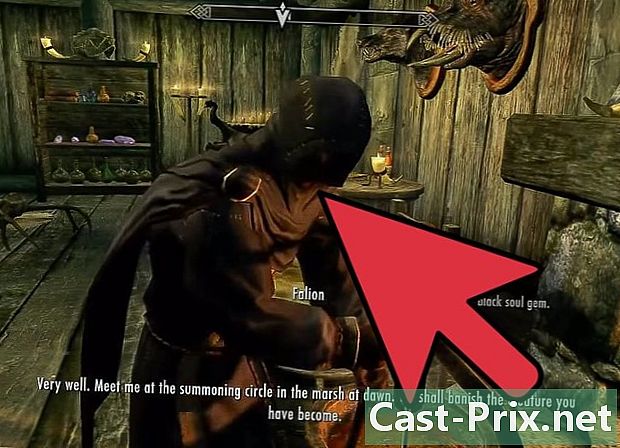Ako obnoviť odstránené textové správy
Autor:
Roger Morrison
Dátum Stvorenia:
22 September 2021
Dátum Aktualizácie:
1 V Júli 2024
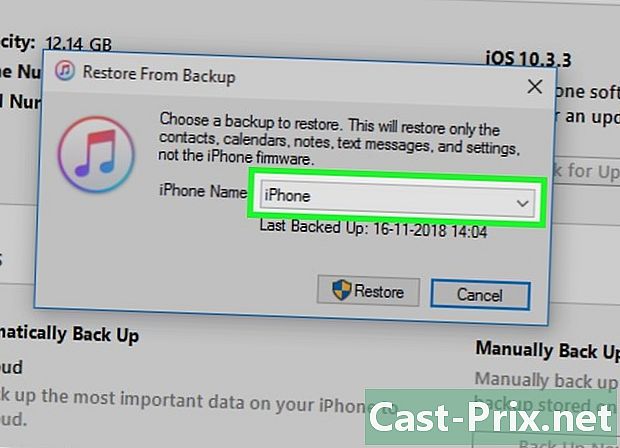
Obsah
- stupňa
- Metóda 1 Obnovenie iPhone
- Metóda 2 Obnovenie systému Android S
- Metóda 3 Použite platenú službu
Ak ste neúmyselne odstránili svoj iPhone alebo Android, uvedomte si, že ich môžete obnoviť obnovením záloh zariadenia. Aj keď používanie plateného softvéru na obnovenie môže byť lákavé, premýšľajte pred zakúpením dvakrát, pretože neexistuje žiadna záruka, že svoje peniaze skutočne dostanete späť.
stupňa
Metóda 1 Obnovenie iPhone
-
Nezabudnite, že musíte mať vytvorenú zálohu. Ak ste si iPhone neuložili na iTunes, nebudete môcť obnoviť svoje schopnosti.- Stále budete mať možnosť prejsť prostredníctvom služby tretej strany, aby ste svoje služby obnovili, budete ju však musieť zaplatiť, aby ste ju mohli používať, a šanca na úspech je nízka.
-
Otvorte iTunes na počítači. Ikona iTunes je biela s viacfarebnou notou.- Ak sa zobrazí výzva na kliknutie Stiahnite si iTunes, urob to. Predtým, ako budete pokračovať, budete musieť aplikáciu aktualizovať a reštartovať počítač.
- Ak chcete radšej použiť zálohu iCloud, prejdite na nastavenia svojho iPhone.
-

Pripojte svoj iPhone k počítaču. Vložte jeden koniec nabíjacieho kábla do počítača a druhý koniec do telefónu.- Ak používate zálohu iCloud, prejdite na obrazovku a stlačte všeobecný, prejdite naspodok a vyberte položku resetovať.
-
Kliknite na ikonu zariadenia. Toto je ikona zariadenia iPhone v ľavom hornom rohu okna iTunes. Kliknutím na ňu otvoríte stránku zhrnutie.- Pre zálohu iCloud stlačte Vymažte všetok obsah a nastaveniaa po vyzvaní zadajte svoje heslo.
-
vybrať Obnoviť zálohu. Táto možnosť sa nachádza napravo od sekcie ochranná v hornej časti stránky.- Ak sa zobrazí výzva, pred pokračovaním vypnite Lokalizovať môj iPhone.
- Ak sa váš iPhone neuloží automaticky, kliknite na ikonu Uložiť teraz uložte zálohu iba v prípade, že ju chcete neskôr obnoviť.
- Ak používate zálohu iCloud, stlačte dvakrát Vymažte iPhone potom počkajte, kým telefón dokončí postup odstránenia.
-
Kliknite na pole vedľa položky „Názov zariadenia iPhone“. Zobrazí sa rozbaľovacia ponuka.- Ak chcete zálohovať iCloud, stlačte tlačidlo domov na príkazovom riadku.
-
Vyberte dátum zálohy. Musí to byť dátum, kedy boli vaše odstránené súbory stále v iPhone.- Pre zálohu iCloud vyberte jazyk a oblasť, vyberte sieť Wi-Fi a stlačte Obnovenie zo zálohy iCloud .
- Ak posledná záloha vášho telefónu nezodpovedá dátumu, kedy boli dni ešte stále na vašom iPhone, nebudete môcť obnoviť svoje.
-
Kliknite na obnoviť. Táto možnosť sa nachádza napravo od sekcie zálohy stránky. Kliknutím na ňu obnovíte zálohu, je súčasťou dodávky.- Ak je vybratá záloha chránená heslom, zadajte najprv heslo.
- Ak sa zobrazí výzva, budete musieť softvér iPhone aktualizovať.
- Ak chcete zálohovať iCloud, zadajte informácie o vašom Apple ID a stlačte Vyberte zálohu potom vyberte dátum zálohy.
-
Počkajte na ukončenie obnovy. Na konci obnovenia budete musieť mať možnosť zobraziť svoje odstránené nastavenia v aplikácii.
, Toto je zelená aplikácia s bielou ikonou v tvare bubliny.
Metóda 2 Obnovenie systému Android S
-
Vedieť, aké sú obmedzenia tejto metódy. Ak ste si do systému Android ešte nestiahli Zálohovanie a obnovenie SMS a nepoužili ste ho na vytvorenie záložného súboru v službe úložiska online (napríklad na Disku Google), nebudete môcť túto metódu použiť. ,- Na obnovenie služby máte možnosť použiť službu tretej strany, budete ju však musieť kúpiť a neexistuje žiadna záruka, že proces bude úspešný.
-
otvorené Zálohovanie a obnovenie SMS. Klepnite na ikonu aplikácie Zálohovanie a obnovenie SMS ktorý vyzerá ako zelený box s bielymi hodinkami. -
lis ☰. Toto tlačidlo sa nachádza v ľavej hornej časti obrazovky. Stlačením otvoríte ponuku ponuky. -
vybrať obnoviť. voľba obnoviť sa nachádza v ponuke nádrže. -
Vyberte umiestnenie úložiska. Klepnite na miesto úložiska, ktoré ste použili na uloženie svojich úložísk (napríklad POHON GOOGLE). -
Stlačte sivý spínač s
. Prepínač sa zmení na zelený, čo znamená, že aplikácia načíta vaše údaje zo záložného súboru.- Môžete tiež stlačiť sivý prepínač vedľa hlavičky Telefónne hovory ak ste si uložili hovory a ak ich chcete tiež obnoviť.
- ak Zálohovanie a obnovenie Ak záložný súbor nenájdete (napríklad, ak ste ho presunuli), otvorí sa služba online úložiska a budete ju musieť vybrať stlačením záložného súboru.
-
zvoliť OBNOVA. Táto možnosť sa nachádza v pravom dolnom rohu obrazovky. -
Postupujte podľa pokynov na obrazovke. V závislosti od vášho telefónu bude možno potrebné obnoviť odstránené súbory podľa pokynov na obrazovke. -
inštalovať Zálohovanie a obnovenie SMS aby sme vás v budúcnosti ochránili. Ak chcete predísť budúcim stratám, môžete nainštalovať a nakonfigurovať Zálohovanie a obnovenie SMS.- inštalovať Zálohovanie a obnovenie SMS z Obchodu Google Play a stlačte OPEN.
- vybrať BEGIN.
- lis NEXT.
- Vyberte službu ukladania online, stlačte tlačidlo SPOJENIE potom po zobrazení výzvy zadajte informácie o svojom účte.
- lis REGISTER.
- vybrať NEXT.
- Začiarknite políčko denná, Každý týždeň alebo Každú hodinu.
- lis TERAZ ULOŽIŤ.
Metóda 3 Použite platenú službu
-
Vedieť, čo je možné získať späť. Stránky, ktoré boli nedávno odstránené (napríklad za posledných niekoľko hodín), sa dajú ľahšie obnoviť ako stránky, ktoré boli odstránené na viac ako 24 hodín. Dôvod je ten, že priestor, ktorý odstránia, stále zaberá, môže byť ľahko prepísaný novšími aplikáciami, aktualizáciami a novšími.- Ak ste práve odstránili svoje karty, zvýšite svoje šance na ich obnovenie, ak okamžite prestanete telefón používať.
-
Prepnite telefón do režimu v lietadle. Zabráni sa tak príchodu nových položiek alebo aktualizácií do vášho telefónu, čím sa zníži pravdepodobnosť prepísania odstránených súborov.- Na iPhone : Prejdite prstom nadol z dolnej časti obrazovky a klepnite na ikonu lietadla.
- V systéme Android : Potiahnite hornú časť obrazovky nadol a klepnite na ikonu lietadla.
-
Vyhľadajte službu obnovy. Pomocou služby Google (alebo vyhľadávacieho nástroja podľa vášho výberu) vyhľadajte službu na obnovenie. Do žiadosti nezabudnite uviesť typ telefónu a typ počítača.- Môžete napríklad zadať text Obnova systému iphone pre Windows vo vyhľadávači.
- Najpoužívanejšie možnosti sú MobiKin Doctor a FoneLab.
-
Uistite sa, že služba je kompatibilná s vaším telefónom. Väčšina služieb na obnovenie obsahuje časť, v ktorej sú uvedené platformy, na ktorých ich môžete používať. Skontrolujte, či je váš iPhone alebo Android podporovaný. -
Nainštalujte bezplatnú verziu služby na obnovenie. Stiahnite si inštalačný súbor služby na obnovenie z webovej stránky kliknutím na odkaz pre skúšobnú verziu zdarma. Potom dvakrát kliknite na inštalačný súbor a postupujte podľa pokynov na obrazovke.- Vyhnite sa službám vymáhania, ktoré tvrdia, že sa má testovať určitá suma.
-
Pripojte telefón k počítaču. Vložte koniec USB nabíjacieho kábla telefónu do jedného z portov USB počítača a druhý koniec do nabíjacieho portu telefónu.- Ak používate iPhone na počítači so systémom Windows, budete musieť po pripojení telefónu otvoriť iTunes. Keď je ikona vášho iPhone zobrazená v ľavom hornom rohu okna iTunes, môžete ju zavrieť a prejsť na ďalší krok.
- Ak používate Android, pravdepodobne budete musieť pokračovať v ladení USB v ponuke vývojára skôr, ako budete môcť pokračovať.
- Na počítačoch Mac budete potrebovať adaptér USB 3.0 na USB-C na pripojenie štandardného (obdĺžnikového) kábla USB.
-
Otvorte službu obnovy. Po dokončení inštalácie služby na obnovenie vyhľadajte aplikáciu štart
(vo Windows) alebo svetlomet
(v počítačoch Mac). -
Naskenujte svoj telefón. Priebeh procesu sa líši v závislosti od služby obnovy, preto postupujte podľa pokynov na obrazovke a dokončite nastavenie nástroja a vyhľadajte nastavenia v telefóne. -
Skontrolujte obnovené es. Vo väčšine prípadov bezplatná verzia služby na obnovenie údajov zobrazí miniatúry s ukážkou toho, čo možno obnoviť.- Vo všeobecnosti nebudete môcť otvoriť okná, aby ste ich úplne zobrazili.
- Ak vaša služba na obnovu dát jednoducho hovorí, že plechovka dostať ich späť, ale neukazovať ich, vyskúšať inú službu.
-
Ak je to potrebné, zakúpte si softvér. Ak ste si istí, že nájdené sa dajú obnoviť, kúpte si plnú verziu programu, keď budete pozvaný.- Ak je to možné, namiesto kreditnej alebo debetnej karty použite zabezpečený spôsob platby, napríklad PayPal.
- V závislosti od vášho softvéru na obnovenie je možné, že obnova nie je kompatibilná s vaším telefónom, aj keď ju budete môcť zobraziť na počítači.